Spotify 전 세계적으로 인기 있는 음악 스트리밍 서비스입니다. 이 기능과 수많은 노래 모음은 음악 감상 경험을 더욱 향상시킬 수 있는 방법을 찾고 있는 다양한 사용자들의 관심을 끌었습니다.
그러나 비용을 감당할 수 있는 사람은 많지 않다. Spotify의 구독 요금제. 따라서 많은 Spotify 이런 사용자들을 돕기 위해 음악 변환기가 시장에 등장했습니다.
튠스킷 Spotify 변환기는 유명한 것 중 하나입니다 Spotify 변환기. 더 알고 싶다면 이 튠스킷 Spotify 변환기 검토 도움이 될 수 있습니다.
그 외에도 우리는 당신이 즐길 수 있는 대체 도구를 제공할 것입니다. Spotify 프리미엄 구독 없이도 노래.
컨텐츠 가이드 1부. Tuneskit의 장점과 단점 Spotify 변환기2부. Tuneskit을 사용하는 것이 합법적인가요? Spotify 변환기?3부. Tuneskit 사용 방법 Spotify 변환기4부. Tuneskit의 가격 및 구독 계획 Spotify 변환기5부. Tuneskit의 대안 Spotify 변환기6 부. 마무리하기
튠스킷 Spotify 변환기는 Mac과 Windows 사용자. 이것은 좋은 다운로더입니다. Spotify 변환 및 다운로드에 사용할 수 있는 음악 Spotify 아티스트, 앨범, 재생 목록 및 노래를 M4B, M4A, FLAC, WAV, AAC 및 MP3 무손실. 따라서, 당신은들을 수 있습니다 Spotify 원하는 기기나 플레이어에서 오프라인으로 노래를 불러올 수 있습니다.
게다가 이 강력한 Spotify 음악 변환기, 둘 다 프리미엄 앱의 무료 사용자는 쉽게 제어할 수 있습니다. Spotify 원하는 트랙을 다운로드하여 트랙 Spotify 노래의 원래 품질을 잃지 않고 음악을 감상할 수 있습니다. Tuneskit에 있는 이 놀라운 도구의 기능에 대해 자세히 알아 보겠습니다. Spotify 컨버터 리뷰입니다.
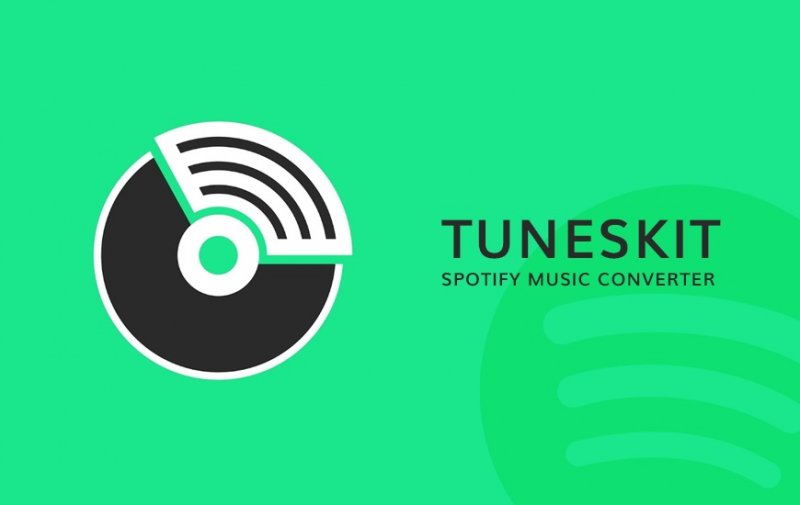
사용자 친화적인 인터페이스에도 불구하고 TunesKit Spotify Converter에는 무료 평가판 제한, 변환 속도, 상대적으로 높은 가입비 등 상당한 단점이 있습니다.
첫째, TunesKit의 무료 평가판 Spotify Converter를 사용하면 단 XNUMX분 동안만 노래를 변환할 수 있습니다. 이러한 시간 기반 제한으로 인해 소프트웨어가 전체 내용을 성공적으로 변환할 수 있는지 평가하기가 어렵습니다. Spotify 노래 또는 전체 재생 목록. 또한 변환 속도는 광고된 5X 속도에 미치지 못합니다. 특히 다운로드만 가능한 Mac 버전의 경우 더욱 그렇습니다. Spotify 느린 1X 속도로 노래를 부르게 되어 작업에 시간이 많이 걸립니다.
무제한으로 이용하시려면 Spotify 노래를 다운로드하려면 사용자는 $34.95를 지불해야 합니다. 그러나 이 외에도 소프트웨어의 무료 버전과 유료 버전 간에는 최소한의 차이가 있습니다. 이 가격 책정 전략은 TunesKit이 제공하는 기능에 비해 과도하게 나타날 수 있습니다. Spotify 변환기. 다음은 이 도구의 단점을 요약한 간략한 목록입니다.
TunesKit 사용의 안전성 Spotify 변환기는 소프트웨어 소스와 용도에 따라 다릅니다. 공식 TunesKit 웹사이트에서 직접 소프트웨어를 다운로드하는 경우 일반적으로 안전한 것으로 간주됩니다. 이는 널리 인정받는 Spotify 음악 변환기는 바이러스, 맬웨어, 스파이웨어가 없는 것으로 알려져 있으며, 이를 사용해도 컴퓨터 보안에 위협이 되지 않습니다.
그러나 제XNUMX자 웹사이트, 특히 팝업 광고가 자주 표시되는 웹사이트에서 소프트웨어를 다운로드할 때는 주의를 기울여야 합니다. 이러한 광고를 실수로 클릭하면 악성 소프트웨어나 랜섬웨어가 다운로드되어 잠재적으로 컴퓨터의 안전이 위협받을 수 있습니다.
귀하의 안전과 관련하여 Spotify TunesKit을 사용할 때 계정이 차단될 위험이 있습니다. Spotify 변환기. 소프트웨어 사용의 적법성은 목적에 따라 다릅니다. TunesKit을 사용하여 저장하는 것은 합법적입니다. Spotify 개인적인 용도로 사용하는 음악, 특히 Spotify 프리미엄 구독 및 듣고 싶은 내용 Spotify 지원되지 않는 장치의 음악.
TunesKit은 가상 사운드 카드를 생성하고 다음에서 노래를 녹음하여 이를 달성합니다. Spotify DRM 암호화를 제거하는 대신. 결과적으로 DRM 보호를 위반하지 않아 이 부분에 대한 우려가 완화됩니다.
이제 Tuneskit을 사용하는 방법을 진행하겠습니다. Spotify 원하는 변환 변환기 Spotify 트랙. 다음은 단계에 대한 개요입니다.
자세한 변환 단계를 진행하겠습니다. Spotify Tuneskit을 사용한 노래 Spotify 다음 섹션의 변환기.
앞서 언급했듯이 Tuneskit은 Spotify 변환기는 Mac과 Windows 사용자. 귀하의 OS에 맞는 다운로드를 선택할 수 있습니다.

설치 프로그램을 다운로드하고 Tuneskit을 설치한 후 Spotify Music Converter 앱을 실행하세요. 앱이 자동으로 로드됩니다. Spotify 소프트웨어. 다운로드하려는 트랙, 재생목록, 앨범을 검색하세요. Spotify의 앱을 그런 다음 Tuneskit의 인터페이스로 드래그합니다. 또 다른 방법은 Spotify Tuneskit의 검색 상자에 대한 음악의 링크.
의 사용자는 Spotify의 무료 버전에는 원하는 파일을 끌어다 놓을 수 있는 옵션도 제공됩니다. Spotify 트랙/앨범/재생 목록을 다운로드하지 않으려는 경우에도 앱에 추가합니다.
일단 수입 Spotify 트랙이 Tuneskit 앱에 성공적으로 로드되면 앱의 메뉴 표시줄을 클릭한 다음 환경 설정. 여기에서 앱은 노래의 출력 형식을 선택하라는 메시지를 표시합니다. 현재 앱에서 지원하는 MP3, FLAC, WAV, AAC, M4A, WAV 및 M4B.
또한 샘플링 속도, 비트, 속도, 오디오 채널 등과 같은 기타 설정을 지정하여 노래를 더욱 개인화할 수 있습니다. 그러나 변환이 불안정해지는 것을 원하지 않으면 변환 오류를 방지하기 위해 앱의 변환 속도를 1X로 설정해야 합니다. 마지막으로 Tuneskit Spotify Music Converter 변환된 노래를 아티스트나 앨범별로 정리할 수 있습니다.
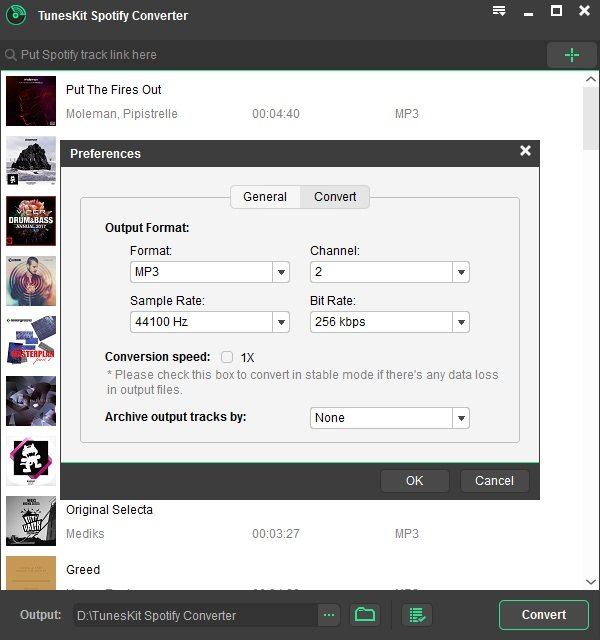
특정 요구 사항에 따른 출력 설정에 만족하면 클릭하여 원하는 형식으로 변환 프로세스를 시작합니다. 개 심자. 변환이 완료되면 이제 앱의 기록 폴더를 클릭할 수 있습니다. 그러면 변환된 노래의 위치로 이동됩니다. 그 후에는 원하는 장치로 전송하여 오프라인으로 들을 수 있습니다.
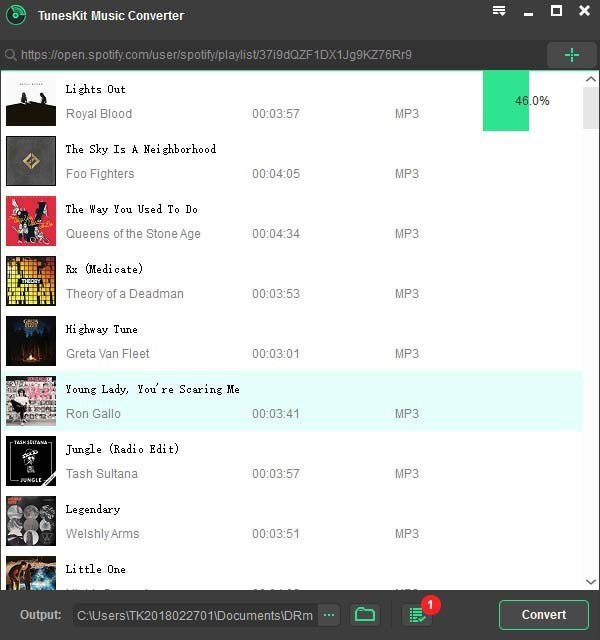
소프트웨어의 유료 버전은 Mac과 Windows 모두에서 사용 가능한 단일 라이선스를 제공하며 가격은 $29.95입니다. Windows 플랫폼. Single License를 사용하면 한 대의 PC에서만 소프트웨어를 사용할 수 있습니다. 더 많은 유연성이 필요한 경우 Family License를 선택할 수 있으며, 가격은 $39.95이고 최대 5대의 PC를 지원합니다.
이에 비해 TunesKit 평가판은 Spotify Music Converter 완전히 무료입니다. 우리는 소프트웨어의 무료 버전과 유료 버전 모두에 대해 테스트를 실시했으며 두 버전 사이에 큰 차이가 없다는 사실에 놀랐습니다. 가장 큰 차이점은 무료 버전의 제한 사항에 있습니다. 이 버전에서는 단 1분 동안만 노래를 변환할 수 있습니다. 이 제약 조건을 제외하면 유료 버전과 평가판 버전 모두 동일하게 작동합니다.
구독료, 제한된 다운로드 기능 및 느린 속도를 고려하여 무제한에만 39.95달러를 지불해야 합니다. Spotify 노래 다운로드는 피할 수 있는 지출처럼 보일 수 있습니다. 보다 예산 친화적인 비용으로 향상된 기능을 원하는 사람들을 위해 다음과 같은 대체 옵션이 있습니다. DumpMedia Spotify Music Converter. 이 대안은 더 광범위한 기능과 더 빠른 다운로드 성능을 제공합니다. Spotify 음악.
DumpMedia Spotify Music Converter 또 다른입니다 우수한 다운로더 원하는 것을 다운로드하고 변환하는 데 사용할 수 있습니다. Spotify 노래. 이 앱을 사용하여 무엇이든 다운로드하고 변환할 수 있습니다. Spotify 음악, 플레이리스트, 앨범 MP3, M4A, WAV 및 FLAC.
이 도구는 원본 품질을 유지할 수 있습니다. Spotify 파일. 강력하고 고속이다. Spotify 즐길 수 있는 변환기 Spotify 프리미엄 구독없이 음악. 따라서 무료로 제공하는 Spotify!
이제 멀티미디어 파일을 원하는 형식으로 변환하려면 다음 단계를 따르십시오.
다음은 다음을 사용하여 비디오 파일을 원하는 형식으로 변환하는 더 자세한 단계입니다. DumpMedia.
물론 응용 프로그램 사용을 시작하기 전에 먼저 소프트웨어를 다운로드해야합니다. 좋은 소식은 DumpMedia 있다 무료 Mac 버전 귀하에게 적합한 도구인지 여부를 결정하기 전에 먼저 소프트웨어를 사용해 볼 수 있지만 해당 기능에 실망하지 않을 것입니다.
다운로드 후 DumpMedia 설치 프로그램을 실행하려면 아래 단계에 따라 응용 프로그램을 시작하세요. Windows 및 macOS 운영 체제.
럭셔리 Windows 사용자는 다음으로 이동하세요. 검색 아이콘 (돋보기) Win컴퓨터 작업 표시줄에 있는 dows 아이콘을 클릭합니다. DumpMedia 텍스트 필드에서. 클릭 DumpMedia 검색 결과에 적용됩니다.
macOS 사용자의 경우 런치 패드 컴퓨터의 아이콘 독. 런치 패드 아이콘은 중앙에 진한 회색 로켓이있는 회색 원입니다. 유형 DumpMedia 를 시청하여 이에 대해 더 많은 정보를 얻을 수 있습니다. 검색 맨 위에있는 막대 반품 키보드의 버튼을 눌러 애플리케이션을 시작합니다.
귀하의 URI를 추가하십시오 Spotify 검색 창에서 노래/재생 목록/앨범을 검색하거나 파일을 응용 프로그램으로 끌어다 놓을 수 있습니다.

찾아 보라. 모든 작업을 인터페이스 오른쪽 상단에 있는 텍스트입니다. 원하는 출력 형식(FLAC, WAV, M4A 또는 MP3). 인터페이스 하단에서 검색 버튼을 클릭하고 컴퓨터에서 변환 된 파일의 원하는 대상 폴더를 찾습니다.

클릭 개 심자 버튼을 눌러 비디오 파일 변환을 시작하십시오. 변환이 완료 될 때까지 기다리십시오.

좋아하는 노래 듣기 Spotify 인터넷에 연결하지 않고도 무료로 노래를 듣는 것은 언제 어디서나 자유 시간을 즐길 수 있는 좋은 방법입니다. 또한 비호환성 문제 및 문제가 되는 오류에 대해 걱정할 필요가 없습니다. Spotify 응용 프로그램.
튠스킷 Spotify 변환기 및 DumpMedia Spotify Music Converter 둘 다 원하는 것을 얻을 수 있는 훌륭한 앱입니다. Spotify 노래. 각각은 제공할 수 있는 고유한 기능을 가지고 있습니다. 각자의 요구 사항에 가장 적합한 것이 무엇인지 알아보십시오.
